
Scalping Systems Berdasarkan Kecepatan Quote! Perangkap Tersembunyi! Ping dan Data Center.

Bekerja dengan Telegram di MetaTrader. Saluran dan bot Telegram
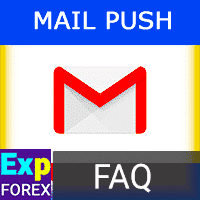
Working with Email and Push Notifications in MetaTrader: Setup and Usage
Dalam dunia trading otomatis, MetaTrader (MT) menawarkan serangkaian alat canggih untuk meningkatkan strategi trading Anda.
Artikel ini memberikan panduan komprehensif tentang cara mengirim email di MetaTrader dan cara mengatur notifikasi email di MetaTrader, memastikan Anda menerima pembaruan dan notifikasi tepat waktu langsung ke kotak masuk Anda.
Selain itu, kami membahas cara mengirim notifikasi push ke ponsel dan cara mengatur notifikasi push di MetaTrader, memungkinkan Anda tetap mendapatkan informasi saat bepergian.
Memahami fitur-fitur ini sangat penting untuk mempertahankan kesadaran real-time tentang pergerakan pasar dan mengeksekusi perdagangan secara efisien.
Lebih jauh lagi, kami menyajikan contoh sinyal pemrograman untuk mengirim email, yang menunjukkan aplikasi praktis yang dapat mengotomatiskan sistem peringatan Anda dan menyederhanakan operasi trading.
Baik Anda seorang pemula yang ingin memulai dengan notifikasi email, atau trader berpengalaman yang bertujuan mengoptimalkan mekanisme peringatan Anda, artikel ini membekali Anda dengan pengetahuan dan alat yang diperlukan untuk memanfaatkan kemampuan komunikasi MetaTrader secara efektif.
Pada akhir panduan ini, Anda akan dapat mengkonfigurasi dan menggunakan notifikasi email serta notifikasi push (push notifications) secara mulus, meningkatkan kinerja trading Anda secara keseluruhan dan proses pengambilan keputusan.
- Cara mengirim email di MetaTrader
- Cara mengatur notifikasi email di MetaTrader
- Cara mengirim notifikasi push ke ponsel di MetaTrader
- Cara mengirim email dari MetaTrader
- Cara mengatur notifikasi push di MetaTrader
- Contoh sinyal pemrograman untuk mengirim email
Untuk memulai, atur parameter email dengan masuk ke Tools Options.
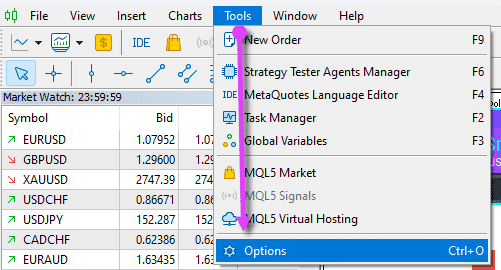
Push Notifications: Setup and Use
Baik di MetaTrader 4 maupun MetaTrader 5, Anda memiliki kesempatan untuk menggunakan notifikasi push (push notifications).

Konfigurasi dapat dilakukan di panel pengaturan:
Untuk mengonfigurasinya, Anda perlu menginstal terminal MetaTrader di ponsel Anda dan memperoleh MetaQuotes ID.
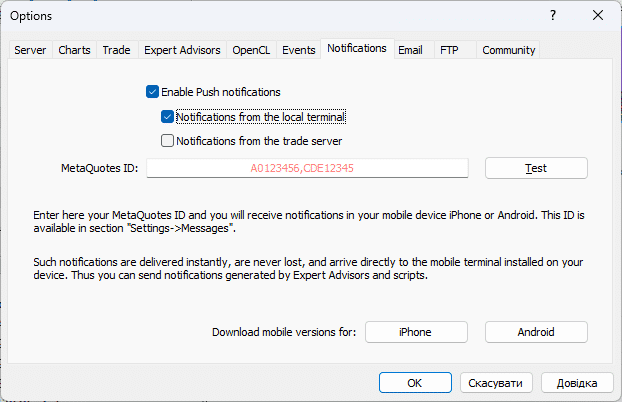
How to Get Your MetaQuotes ID
Di ponsel Anda, Anda dapat mengunduh MetaTrader 4 atau MetaTrader 5 dari Google Play atau App Store untuk Android/iPhone.
Selanjutnya, instal program tersebut dan buka di ponsel Anda.
Buka menu lalu klik opsi “Messages“.

Anda akan melihat MetaQuotes ID Anda di bagian atas MetaTrader.
Use in EAPADPRO
Jika Anda menggunakan penasihat kami dengan EAPADPRO, Anda memiliki opsi untuk mengaktifkan notifikasi melalui telepon/email tentang semua peristiwa dari penasihat:
Perhatian:
– Telah ditambahkan kemampuan untuk memberitahukan pengguna tentang tindakan di akun (pembukaan order, penutupan, modifikasi, kesalahan) dengan notifikasi push, alerts, dan suara.
– Penentuan akun demo secara otomatis dan menonaktifkan notifikasi pada akun demo (Pengguna dapat menyalakannya di pengaturan panel).
Secara default, akun real menyertakan informasi di ponsel melalui notifikasi push dan suara.
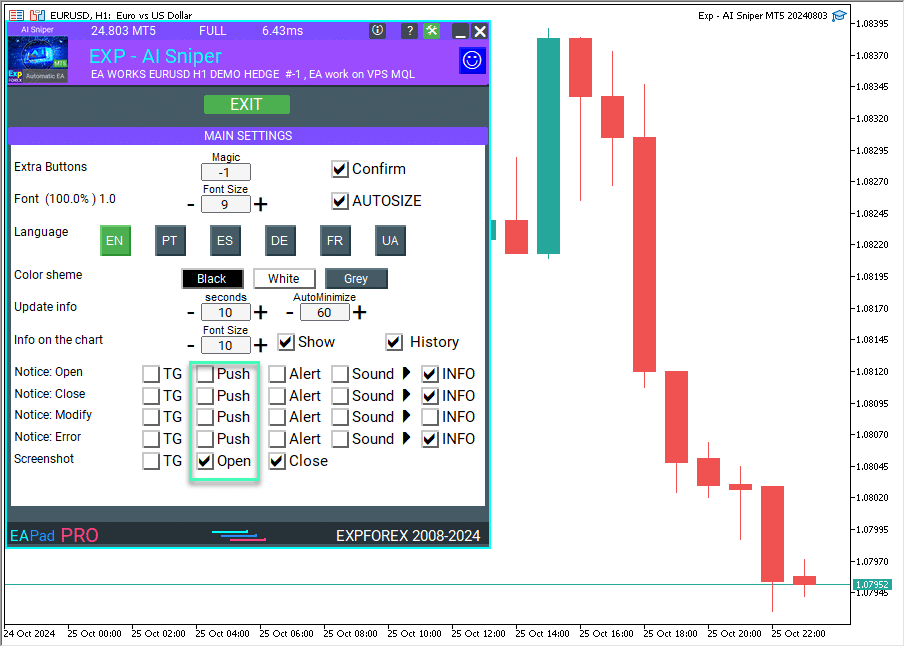
Use Push Notifications in MQL
| bool sendNotification(string message) |
Push notifications mengirim pemberitahuan ke terminal seluler yang MetaQuotes ID-nya ditentukan di tab “Alert” pada pengaturan. Notifikasi dapat dimatikan di pengaturan, dan ID tertentu juga dapat ditetapkan. Jika terjadi kesalahan, nilainya akan mengembalikan false. Untuk mendapatkan informasi tentang kesalahan, Anda harus memanggil fungsi GetLastError().
Catatan: Fungsi SendNotification() memiliki batasan penggunaan yang ketat: tidak lebih dari 2 panggilan per detik dan tidak lebih dari 10 permintaan per menit. Kontrol frekuensi bersifat dinamis, dan fungsi dapat dinonaktifkan jika terjadi pelanggaran.
Parameter:
| message | – | Pesan teks hingga 255 karakter. |
Contoh:
double lastClose = Close[0];
if(lastClose < my_signal)
SendNotification("Price Changed to " + DoubleToStr(lastClose, Digits));
Email: Setup and Use
Untuk memulai, atur parameter email dengan masuk ke Tools > Options > Mail.
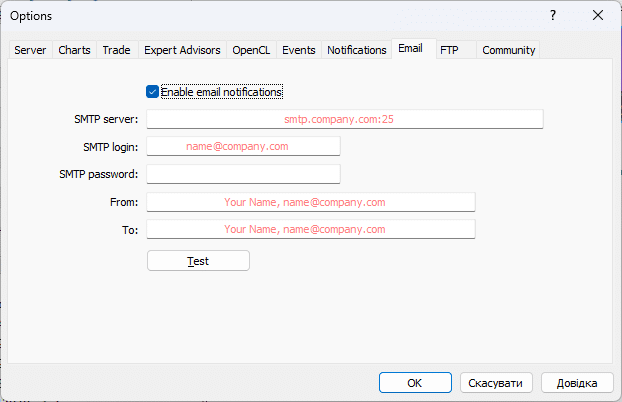
Nama Email “From” yang terverifikasi – misalnya your_name@mail.mobi
Nama Email “To” yang terverifikasi – misalnya your_name@mail.com
Mail Tab
Tab ini digunakan untuk mengonfigurasi kotak surat. Nantinya, pengaturan ini akan digunakan untuk mengirim pesan dari penasihat atau alarm yang dipicu. Untuk memulai konfigurasi, Anda harus mencentang kotak “Enable” dan mengisi bidang berikut:
- SMTP Server – Alamat server SMTP dan port. Server ini akan digunakan untuk mengirim pesan. Penulisannya harus dalam format “smtp.server.com:port”. Misalnya, “smtp.gmail.com:25”, di mana “smtp.gmail.com” adalah alamat server, dan “25” adalah nomor port.
- Login – Login untuk otorisasi di server mail. Biasanya ini adalah alamat email Anda. Contoh: your_name@gmail.com
- Password – Kata sandi untuk autentikasi (kata sandi untuk mengakses akun email).
- From – Alamat email dari mana pesan akan dikirim. Di bidang ini, Anda harus memasukkan nama dan alamat email pada server mail yang sama dengan protokol SMTP. Biasanya sama dengan alamat email Anda. Contoh: your_name@gmail.com
- To – Alamat email yang akan menerima pesan. Bagian nama dapat dihilangkan. Umumnya, bidang “To” dapat berisi alamat email apa pun. Contoh: recipient_name@gmail.com
Catatan: Di bidang “From” dan “To”, Anda hanya dapat memiliki satu alamat. Banyak email yang dimasukkan, dengan atau tanpa pemisah, tidak akan dikenali.
Tombol “Test” mengirim pesan percobaan menggunakan pengaturan yang telah ditentukan, memungkinkan Anda untuk memeriksa kinerjanya. Jika pengujian berhasil, tekan tombol “OK” untuk menerapkan pengaturan ini. Jika uji gagal, disarankan memeriksa kembali semua pengaturan, memulai ulang terminal, dan mengirim uji lagi.
Use Email in MQL
Untuk mengirim email, Anda perlu menggunakan fungsi:
| void SendMail(string subject, string body) |
Fungsi ini mengirim email ke alamat yang tertera pada tab “Mail” di jendela Preferences. Notifikasi dapat dimatikan di pengaturan, dan alamat email juga dapat ditentukan. Untuk mendapatkan informasi tentang kesalahan, Anda harus memanggil fungsi GetLastError().
Parameter:
| subject | – | Judul email. |
| body | – | Isi email. |
Contoh:
double lastClose = Close[0];
if(lastClose < my_signal)
SendMail("Expert Alert", "Price changed to " + DoubleToStr(lastClose, Digits));
Telegram in MetaTrader: Telegram Channels and Bot
Related Posts:
- Alert in the Indicator: How to Insert Alerts and Arrows into Your Indicator
- Signal Bar Indicator: Which Bar Should You Take a Signal From? Drawing Indicators
- Freelance: Custom Programming on MetaTrader and MQL! Finish?
Questions?
Jika Anda memiliki pertanyaan, silakan ajukan. Kami tidak menjual kucing dalam karung.
Selain itu, setiap produk kami dapat diuji sebelum dibeli.
Kami menghargai minat dan dukungan Anda terhadap produk kami dan berupaya menjaga standar kualitas tinggi.
Terima kasih telah bersama kami!
Do you have a question?
Postingan ini juga tersedia dalam: English Portuguese Español Deutsch Українська Chinese Русский Français Italiano Türkçe 日本語 한국어 العربية Indonesian ไทย Tiếng Việt







Tinggalkan Balasan